Filtrování článků znalostní báze
Platí pro: Dynamics 365 Contact Center – samostatný a Dynamics 365 Customer Service
S pomocí textových a vizuálních filtrů můžete filtrovat články znalostní báze.
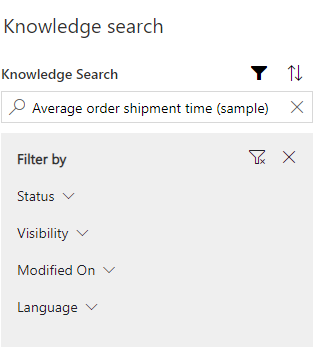
Když vyberete ikonu filtru, uvidíte nabídku Filtrovat podle, kde můžete filtrovat položky na základě následujících kategorií.
| Kategorie | Podkategorie |
|---|---|
| Status |
|
| Visibility |
|
| Datum změny |
|
| Jazyk |
|
Přizpůsobení filtrů hledání článků znalostní báze
Pokud správce nakonfiguroval nastavení personalizace filtrů znalostí, jako zástupce zákaznické podpory (zástupce podpory nebo zástupce) můžete vybrat filtry, které chcete použít.
Můžete udělat toto:
- Nastavení předvoleb
- Aktivace nebo deaktivace filtru
Lze zobrazit pouze filtry, které nakonfiguroval váš správce. Pokud váš správce deaktivuje filtr, stane se tento filtr neviditelným, aniž byste na to byli upozorněni. Pokud zjistíte, že filtr náhle zmizel, požádejte o pomoc správce. Pokud správce deaktivuje všechny filtry, žádné filtry se vám nezobrazí a zobrazí se zpráva „Nebyly nakonfigurovány žádné filtry. Obraťte se prosím na správce.“.
Jakékoli přizpůsobení, které provedete při výběru filtrů, platí také pro stránku s ovládacím prvkem znalostní báze založeným na formuláři a samostatnou stránku hledání ve znalostní bázi.
Pokud deaktivujete filtr, zobrazí se jako deaktivovaný. Pokud později stejný filtr znovu aktivujete, zachová si předchozí konfiguraci.
- V aplikaci zástupce přejděte do sekce Služba>Znalosti>Přizpůsobení znalostí.
- Pro každou hodnotu filtru, kterou chcete změnit, vyberte tři tečky v pravém horním rohu u filtru a poté vyberte Předvolby.
- Aby byla hodnota filtru ve výchozím nastavení dostupná, přepněte předvolbu vedle filtru doprava tak, aby se vedle názvu filtru zobrazilo Předvoleno.
- Po dokončení výběru vyberte Hotovo>Uložit.
- Pokud chcete deaktivovat filtr, vyberte tři tečky v pravém horním rohu u filtru, který chcete přestat používat, a poté vyberte Deaktivovat.
- Vyberte Hotovo>Uložit.
- Když jste připraveni znovu aktivovat filtr, vyberte znovu tři tečky a poté vyberte Aktivovat. Budou obnoveny všechny předchozí konfigurace.
Setřídit články znalostní báze
Ovládací prvek pro vyhledávání článků vám také umožní třídění znalostních článků.
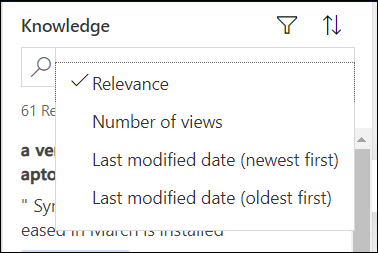
Výběrem ikony se šipkou nahoru zobrazíte možnosti řazení a vyberte jednu z následujících možností:
- Relevance
- Počet zobrazení
- Datum poslední změny (od nejnovějšího)
- Datum poslední změny (od nejstaršího)
Zobrazení automaticky filtrovaných výsledků
Jako zástupce můžete nechat automaticky filtrovat články znalostní báze na základě dat případu pro zobrazení nejrelevantnějších výsledků. Pomáhá to při identifikaci nejrelevantnějších článků, abyste mohli rychle a přesně řešit dotazy zákazníků. Dále můžete deaktivovat výsledky automatického filtrování a prohledat celou znalostní bázi. Možnost automatického filtrování výsledků je k dispozici pouze u jedné relace.
Správce nebo úpravce systému musí tuto možnost pro vás nakonfigurovat. Další informace najdete v části Konfigurace automatického filtrování.
Pro zobrazení automaticky filtrovaných výsledků:
Prohledejte články znalostní báze ze související sekce případu. Další informace najdete v části Hledání článků znalostní databáze. Články jsou automaticky filtrovány a zobrazovány na základě dat případů.
Pokud chcete zakázat možnost automatického filtrování a hledat články v celé znalostní bázi, zrušte výběr možnosti Výsledky automatického filtrování.
Poznámka:
Váš správce nebo úpravce systému musí povolit možnost Uživatelé mohou vypnout automatické filtrování, abyste viděli možnost Výsledky automatického filtrování. Pokud možnost Uživatelé mohou vypnout automatické filtrování není povolena, automaticky filtrované výsledky se zobrazí vždy. Další informace najdete v části Konfigurace automatického filtrování.
Tady je příklad.
Na následujícím obrázku je předmětem případu Xbox. Pokud je automatické filtrování nakonfigurováno na předmět případu, se zvoleným zaškrtávacím políčkem Výsledky automatického filtru se zobrazí pouze články znalostní báze s předmětem Xbox. Ostatní články jsou automaticky odfiltrovány, jak je vidět na následujícím obrázku.
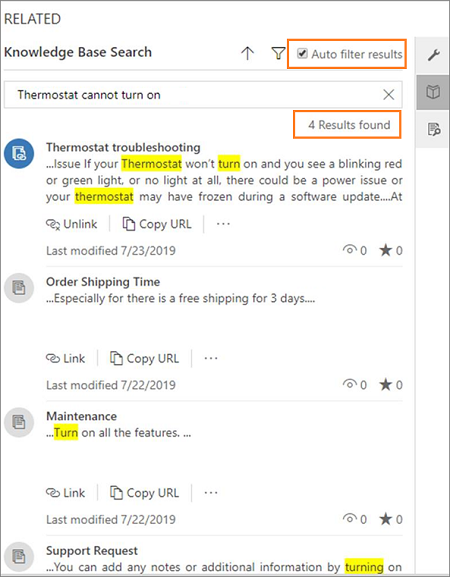
Pokud však není zaškrtnuto políčko Výsledky automatického filtru, můžete zobrazit další články, které se netýkají předmětu. To jsou výsledky z celé znalostní báze.
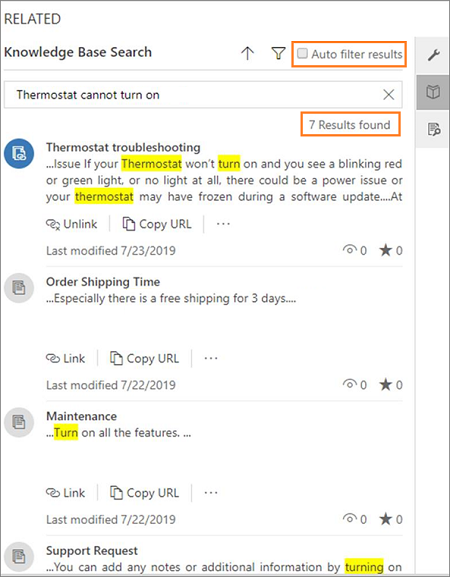
Související informace
Prohledat články znalostní báze